您好,登錄后才能下訂單哦!
您好,登錄后才能下訂單哦!
最近和朋友討論起了當時注冊的域名,又想起來了DNS服務器,剛剛好當時學習的時候也不是很精通,就趁著這個時間段再一次回顧了以下。讓我們一起看一下DNS服務器吧
這篇文章的目錄結構如下:
- 什么是 DNS 服務器?
- 什么時候要用 DNS 服務器
- 為什么要用 DNS 服務器?
- 誰會用 DNS 服務器?
- 怎么使用 DNS 服務器?
DNS(Domain Name Server ,域名服務器)是將域名(Domain name)和對應的IP地址(IP address)進行轉換的服務器。那么什么又是域名尼?
域名:
通俗點說就是每次上網的時候輸入的網址也可以理解為域名,而百度給的定義是域名是由一串用點分隔的名字組成的,通常包含組織名,而且始終包括兩到三個字母的后綴,以指明組織的類型或該域所在的國家或地區。
因為我們記憶的原因,現在當我們要去上網的時候,總會記住幾個域名,然而并不會去記住一個個服務器對應的IP。因此當我們在用域名訪問別人主機的時候,DNS 服務器就已經默默的起到了作用,DNS 服務器會將我們輸入的域名一 一的轉換為對應的IP然后再去訪問別人的主機。
因此當在一個企業的內部,要想在企業內部讓諸多個主機通過主機名訪問彼此,就要構建自己的 DNS 服務器了。
在剛剛開始擁有網絡的時候,全球僅僅只有幾個大學的實驗室加入網絡,因此大家可以憑借記住很少的IP地址來進行彼此之間的聯系,并且在當時的每個主機上都會擁有一個為hosts的文件用來本地解析,如今依舊擁有這個文件來進行本地的域名解析。在這兩個系統下其文件所在的地方。
linux系統:/etc/hosts
Windows:%windir%\System32\drivers\etc\hosts但是隨著信息化的發展,越來越多的用戶加入到網絡中,大家的記憶并不能全部都記住彼此之間的ip地址,并且如果繼續使用原來的辦法(使用hosts文件)的話,hosts文件的條目越來越多,每一次的查詢越來越繁瑣,因此就出現了一個組織 IANA(The Internet Assigned Numbers Authority,互聯網數字分配機構),IANA 來保存每一個用戶的主機名與IP條目的關系。因此大家就不用再紛紛寫入自己的hosts文件,僅僅需要定下一個計劃任務(crontab)讓其隔一段的時間就從 IANA 的服務器去下載hosts文件到本地,雖然這樣擁有一定的可行性,但是互聯網的發展是爆炸性,用戶的增長是幾何的倍數增加,因此當用戶數量再一次增加的時候,就是 IANA 的策略也已經行不通了,因此就開發出了 BIND(Berkeley Internet Name Domain,伯克利Internet名字域)使用BIND軟件來構建域名服務器。而其構建的方法和Linux的目錄結構非常的相似,使用一種倒置的樹狀結構,如下圖:
當然頂級域還有很多我就不一 一列舉了,因此現在使用 BIND 就對每一個的域名劃分到了不同的分支下面了,這樣不僅減輕了根服務器的壓力而且非常的容易尋找并且管理,并且根(.)依舊會能夠管理到每一個域名,但是其僅僅管理一級域就可以了,這樣可以極大的減輕根服務器的壓力。然后通過不斷的逐個查找就能夠找尋到我們所需要的信息。并且 IANA 也不再提供原本的 hosts文件了,變為一個全球范圍的域名供應商,管理 DNS 域名根和.int,.arpa等資源。相關的13個根服務器,1個為主根服務器在美國。其余12個均為輔根服務器,其中9個在美國,歐洲2個,位于英國和瑞典,亞洲1個位于日本。
對于這個問題,很不好回答,但是我覺得如果大家感興趣,或者想要了解的都可以去接觸 DNS 服務器。
要開始真正深入了解并配置 DNS 服務器了。
對于如何使用 DNS服務器來說是一個比較復雜的問題,因此我們通過下面一些步驟來慢慢進一步的了解DNS服務器
首先我們需要知道,DNS 服務器所使用的端口是(53/UDP,53/TCP;)使用BIND軟件來進行使用的并且是在應用層的一個協議,使用 C/S 架構。并且當我們安裝 BIND 之后就能通過 named 服務來進行啟動 DNS 服務了,當然對于真正的了解到 DNS 服務器還是需要首先知道一些名詞的,隨后遇到的再慢慢說起來。
FQDN:Fully Qualified Domain Name,也就是上文所說的域名。
正向解析:FQDN ==> IP 表示通過DNS服務器FQDN解析為IP的過程
反向解析:IP==>FQDN 表示通過DNS服務器由IP查詢到FQDN
domain:邏輯概念,域
zone:物理概念,區域
DNS的服務器類型:1主 DNS服務器(master)2輔助DNS服務器(slave)3緩存服務器4轉發器(forward)
下面這個圖能夠幫助我們知道什么是 domain 與 zone。 
可以看到每一個zone下面都會有很多的資源,當我們訪問其下面的資源時,其對應的主機就給我們回答,并且每個區都有自己的授權服務器,當我們要在DNS服務器查詢FQDN的時候會給我們返回兩種類型的答案,即權威答案(Authority Answer,AA)和非權威答案。
一、安裝 BIND 軟件
BIND軟件可以運行在大部分的Linux主機上,并且在RHEL6.5及以后,在系統的光盤自帶了BIND服務的安裝文件。
而我們首先使用簡單的方法進行安裝(yum),首先查看與 bind相關的軟件包。
$ yum list | grep bind
一些主要軟件的作用如下:
bind :提供了 DNS 服務的主要程序及相關文件
bind-libs :提供了bind、bind-utils需要使用的函數庫
bind-utils :提供了對 DNS 服務器的測試工具,如 nslookup等
接下來我們就安裝bind
$ yum install -y bind二、配置 BIND 軟件
bind軟件的安裝之后會出現兩個很重要的路徑,一個是主配置文件/etc/named.conf 另一個是工作目錄/var/named ,我們分別來進行一 一探索。
1.簡單DNS服務器的主要配置
這是用于啟動 named 服務的主要配置文件,對于簡單的DNS服務器來講其中主要分為兩個部分的定義,全局定義和區域定義。
對于全局定義的段使用如下的定義。
options {
directory "/var/named";
};
注:named.conf 配置文件要求每一行的結束都需要一個分號結束配置的含義就是將每個區域的資源記錄(Resource Record,簡稱RR)文件放在了/var/named/的目錄之下。
那么RR到底什么東西尼?
懵。。。,先記住向下看看三.配置文件
在/etc/named.conf配置文件中除了剛剛定義的全局定義之外,就是各個區域(zone)的定義了。
通常對于每一個區域(zone)的簡單定義就是如下的格式。
zone "ZONE_NAME" IN {
type master|slave|hint|forward;
file "ZONE_NAME.zone"
};
注:type 就表明了區域的 DNS服務器類型。
file就是將這個區域的RR放在什么地方,相對路徑。
比較特別的是下面這個區域的定義,表示這是一個根域的dns服務器。
zone "." IN {
type hint;
file "named.ca"
};當然,DNS的配置文件也支持使用acl來自定義,訪問控制列表。并且默認就存在這樣四個列表,none,any(任何主機),local(本機),以及localnet(本地網絡)。定義就如下:
acl acl_name{
statement;
};如果安裝時候在/var/named/目錄下并沒有named.ca 的文件話可以使用dig 命令來生成named.ca文件,需要能夠訪問互聯網,否則查詢不到根服務器。
[root@rs1 named]# dig -t NS . >/var/naemd/named.ca首先構建一個最簡單的 DNS服務器,也就是緩存 DNS 服務器。任何一個復雜的 DNS 服務器都是由簡單的緩存服務器一步步變難的,覺得學習也是這個道理哈。
緩存 DNS 服務器:不負責解析任何區域(除了(本機)localhost)
/etc/named.conf 配置如下
options {
directory "/var/named";
};
//正向解析本機
zone "localhost" IN{
type master;
file "named.localhost";
};
//反向解析本機
zone "0.0.127.in-addr.arpa" IN{
type master;
file "named.local";
};反向解析比正相解析要復雜許多,區域名是比較特殊,為網斷名+in-addr.arpa
接下來的就是上面都提到過的各個區域的 RR 文件了,在里面會有下面幾個特殊的定義 。
TTL:Time-To-Live 每一個記錄的生存時間
SOA:Start Of Authority,起始授權記錄
A:Address IPV4的地址記錄
AAAA:IPV6的地址記錄
PTR:Pointer反向解析記錄,一般不能和A記錄出現在一起
NS:Name Server dns服務器的定義
MX:Mail eXchange 郵件的定義
CNAME:規范名字對每一個資源記錄文件來說,首先定義的都應該是這樣的一行
ZONE_NAME [TTL] IN SOA localhost.(ZONE_NAME的 DNS服務器名) admin.localhost.(管理員的郵箱)
(
2018091501 ; (版本號)serial
1H ; (刷新時間)refresh
5M ; (重試時間,應當小于刷新時間)retry
1D ; (超時時間,設置嘗試幾天之后認為主 DNS 服務器宕機了)expire
1H ; (否定回答,對方緩存多長時間)minimum
) 如果一開始在/var/named/下有一些文件,則可以看到有以下相應的符號
$TTL 600 :設置全局的TTL時間,定義后可以不再使用TTL
$ORIGIN :默認補充的字段,如果在一些地方使用的并非完整的FQDN則在后面補充上ORIGIN定義的字段,默認就是/etc/named.conf中定義的區域名字(ZONE_NAME)
@:本文件在/etc/named.conf 配置文件中定義的區域因此/var/named/named.localhost 的定義如下:
$TTL 600
@ IN SOA localhost. admin.localhost. (
20180913
1H
5M
1D
1H )
IN NS localhost.
localhost. IN A 127.0.0.1
對于每一行的定義如果和上一行的第一列相同,則可以省略相應的反向解析的配置文件
$TTL 600
@ IN SOA localhost. admin.localhost. (
20180913
1H
5M
1D
1H )
IN NS localhost.
1 IN PTR localhost.注:1 表示的主機名,如上面我們所說的如果沒有寫全就會默認補充上ORIGIN,所以其的全部就是1.0.0.127.in-addr.arpa
至此我們就構建了一個最簡單的緩存 DNS 服務器。可以使用bind帶有的命令來查看配置文件是否有錯。
named-checkconf
named-checkzone zone zone_file 然后我們使用 dig 命令來測試一下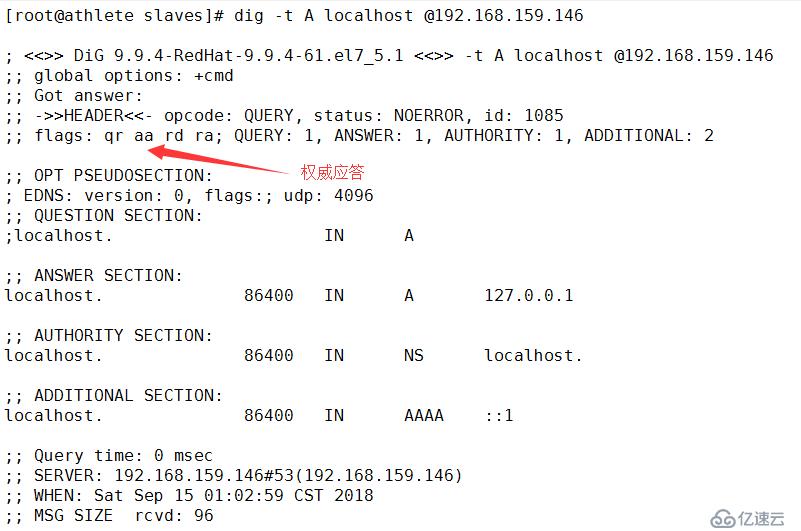
@后面指定為我本地的服務器ip,因此對于不同的host 指定不同的ip,其他詳細的介紹查詢幫助文檔。
接下來我們就討論一個較為復雜的問題,一個 FQDN==> IP 到底發生了什么?
迭代查詢:和普通的迭代算法一樣,就是一次次不斷的去請求。
遞歸查詢:僅發出一次請求,一次應答
對于發起查詢請求的客戶端,僅觸發了一次查詢并獲得了一次結果這就是遞歸查詢,而對于當前域內的dns服務器,通過一次次不斷的迭代查找才獲得結果,因此就是迭代查詢。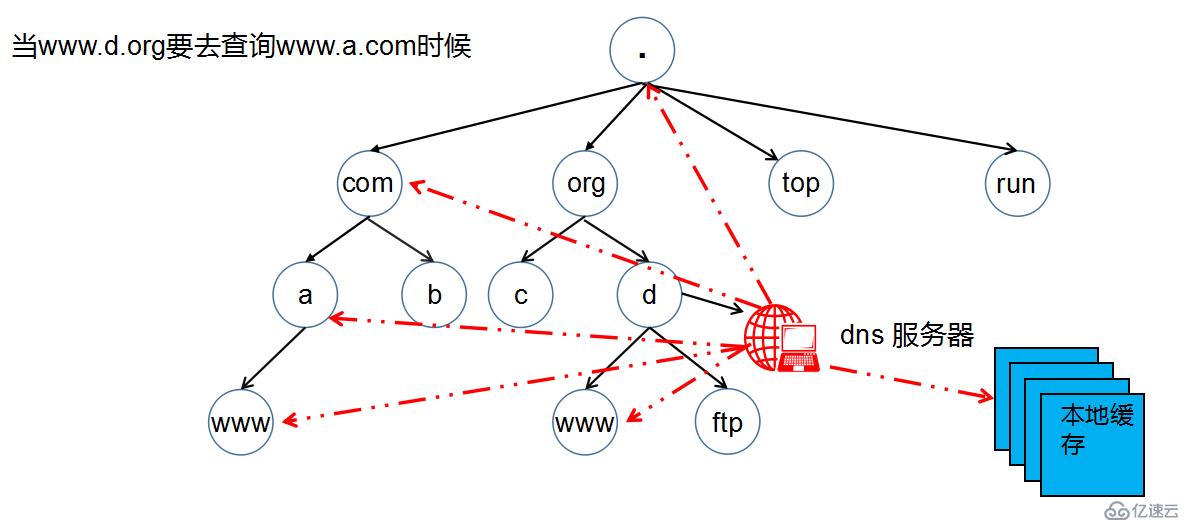
這樣是一個能夠查詢到的一個過程,如果dns查詢不到我們要查詢的記錄會發什么?
對于這樣,就在SOA記錄的minimum給出了解釋,例如我們查詢ftp.a.com,但是當dns再一次從根查詢到a.com的域內發現并沒有ftp.a.com的這個子域,因此a.com.域就會給dns服務器一個否定回答,然后再由dns服務器將否定回答給客戶端。
以下就是一個dns服務接受到請求然后進行查詢的主要流程。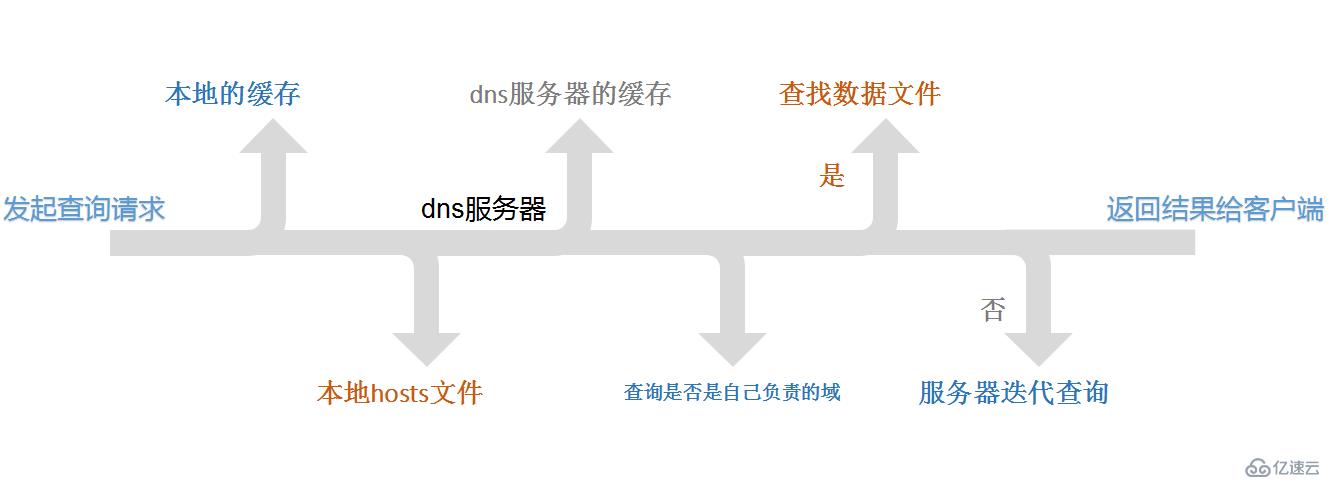
dns 服務器查詢的詳細介紹
1.如果查詢請求是本機所負責的區域中的數據的話,要通過查詢區域數據文件返回結果
2.如果查詢請求不是本機所負責區域中的數據的話,就查詢緩存
3.如果緩存中沒有答案,則向根發起查詢請求,并不斷迭代
那么讓我們更深一步的去探索dns的功能吧
在上面我們搭建了一個簡單的 DNS緩存服務器,現在讓我們來將他變成一個主DNS服務器,步驟很簡單,
1.將主配置文件中,加入我們的正向解析域名以及反向解析域名。
2.在工作目錄下,添加相應的數據文件。
3.重啟服務,重新載入也可以的。是不是很簡單,首先是主配置文件,我的dns服務器的網絡是192.168.159.143.
zone "athlete.run" IN {
type master;
file "athlete.run.zone";
};
zone "159.168.192.in-addr.arpa" IN {
type master;
file "athlete.reverse";
};然后是工作目錄文件,我定義的是athlete.run.zone和athlete.reverse所以編輯兩個文件。
這個是athlete.run.zone文件
$TTL 60
@ IN SOA ns1 admin (
2018091401
1M
5S
1H
1D )
IN NS ns1
IN NS ns2
IN MX 10 mail
ns1 IN A 192.168.159.143
ns2 IN A 192.168.159.146
www IN A 192.168.159.143
mail IN A 192.168.159.143剩下這個就是athlete.reverse文件了
$TTL 600
@ IN SOA ns1.athlete.run admin.athlete.run (
2018091403
1D
5M
7D
1D )
IN NS ns1.athlete.run.
143 IN PTR ns1.athlete.run.
143 IN PTR www.athlete.run.最后
# systemctl reload named 或者 # systemctl restart named 最后用dig工具測試一下就可以了,當然我這兩個文件可能寫的比較簡單,但是能使用的。
介紹了這么多 DNS的配置,讓我們換個話題發現一下。
如果是通過YUM安裝bind的話,會默認給你安裝另一個工具叫做:rndc。
rndc:remote name domain controller,遠程名稱域控制器
通過名字就可以了解到,這個工作的特性了,所以為了安全使用的是tcp的953端口953/TCP,接下來讓我們使用這個工件吧。
首先rndc的使用也是有配置文件的,在哪里尼?
# rpm -ql bind | grep rndc
但是,一開始/etc/rndc.conf這個目錄的文件是不存在,所以需要我們手動通過rndc 命令來實現
值得一提的就是如果兩文件都存在的話,每次執行命令就會給你警告,挺煩的,所以自己把握。
需要一提的是,這個文件里面的后幾行是需要拷貝的/etc/named.conf中的,因此,相應的 vim 操作自己查詢一下吧。如果一切都完成的話,就可以通過一下命令來重新讀取了,當然也可以重啟,但是在大型工作中,服務器某個應用重啟會造成太多的損失,因此就需要我們通過重讀配置文件來重新應用。
# rndc reload
出現這個標志就是成功了,如果失敗了,那么就詳細的查看日志文件查看把!
# cat /var/log/message對于rndc的其他主要使用的命令,我也總結在下面:
stop :停止 DNS服務器
reload:重新載入配置文件和區域文件
reload zone:重新載入某區域文件
reconfig:重新載入配置文件和發生過更新的區域文件
status:查看dns的詳細情況
querylog:使用查詢日志(不推薦使用)
flush:清空緩存還有一些其他使用幫助文檔,查看把。
到這里對一個DNS服務器應該就有了一個中級的認識了,接下了討論就是我們的更深一步的話題了。
子域授權,我們可以通過自己來申請一個子域,例如 a.org 那么對這個子域來說我們可以添加至多127個子域,也就是說這個樹的深度最多到127層。而在每一個不同深層次的域,其的授權都是在上一級子域中授權的。比如上面圖片的例子,d.org 的子域www.d.org和ftp.d.org分別就是d.org的子域,并且www.d.org 子域的dns服務器授權是由d.org進行。 在下一步的話就是edu.www.d.org 也可以使www.d.org授權的子域。 相應授權的子域的dns配置文件就是在子域自己的區域中定義。
轉發 DNS服務器
這個的理解也比較簡單,就是在主配置文件中加入 forwarders { IP; };,比較特殊的就是分號的左右兩邊均需要空格,分號內可以寫多項,不過需要分號隔開。這樣就能實現在本地的查詢請求,本機會轉發至指定IP的DNS服務器去查詢。值得一提的就是對于轉發也是有類別的。
first:如果DNS1去找DNS2請求解析,DNS2并未響應,則DNS1自己去解析
only:如果DNS1去找DNS2請求解析,DNS2未響應,則無查詢結果(希望全給了別人。。。)
所以我們定義轉發的話再加入一行轉發類型,結果就是這樣,就能實現轉發。
forward first|only;
forwarders { IP };當然如果放在全局option段就是全局轉發,特定的區域就是在查詢到這個區域的時候再轉發。
主從DNS服務器
對于每一個時常在線服務器來說,都應該做出相應的冗余,以免突然時刻主服務器宕機了,或者是數據丟失了,但是DNS服務器比較奇特的就是,當主DNS服務器宕機之后,輔助的DNS服務器多次嘗試重連主DNS服務器如果沒有響應的話,從DNS服務器會跟著主DNS服務器一起宕機。(雙宿雙飛。。。)
因此我們就要做好輔助的DNS服務器時刻保存主DNS服務器的數據文件,以免主DNS服務器宕機造成數據丟失。
因此說到傳送,對于DNS服務器來說有著兩種區域傳送:
完全增量傳送:axfr 一開始進行傳送的文件
增量傳送:ixfr 當從服務器有了區域傳送文件后,以后的傳送都將是增量傳送
因此我們可以使用dig命令來查看我定義的區域的信息
可以看到這么多比較重要的信息,肯定不能白白的暴露給其他人,因此我們只能給特定的主機進行區域傳送,這樣就需要在主配置文件中加入
allow-transfer { IP; };要定義一個主從的DNS,主的服務器就是剛剛我們一直使用,從服務器的配置很簡單,就另外啟動一臺電腦或虛擬機,然后使用yum安裝bind,并在配置文件中增加這樣一個區域。
zone "athlete.run" IN {
type slave;
masters { IP; };
file "slaves/athlete.run.zone";當然slaves是安裝bind的時候自動給我們創建的,因此我們可以它,當然也可以自己定義地方,不過需要注意的是,DNS服務器啟動的進程屬主屬組均是named所以我們創建的文件也應該均是named并且權限為640。對于這樣的文件可以一開始不存在,然后啟動從服務器,就可以看到相應的文件生成。當然在我做實驗的時候,遇到了好多次這樣的現象,從主服務器傳送來的文件在從服務器看到的格式是data,然而其本身是一個ASCII TEXT的文件,所以我們就需要在從服務器的主配置文件中加入這樣一個定義
masterfile-format text;這樣就一切完成了,當我們更改了主DNS服務器的數據文件,并增加了版本號之后,主DNS服務器就會主動的提醒從DNS服務器來更新文件。當然這樣還是需要一些額外配置的。
主從同步:
主服務器:授權允許同步,有從DNS服務器的NS記錄,并且授權允許區域傳送
從服務器:定義區域
這樣就能完成主從復制了。
最后一個也就是DNS服務器至今最流行的一個應用,CDN
CDN:Content Delivery Network ,內容分發網絡
簡單的說CDN就是將各個大型的域名進行解析到不同的IP,使不同的人來訪問就進入到不同的網段,但是網頁的頁面卻完全是一樣的
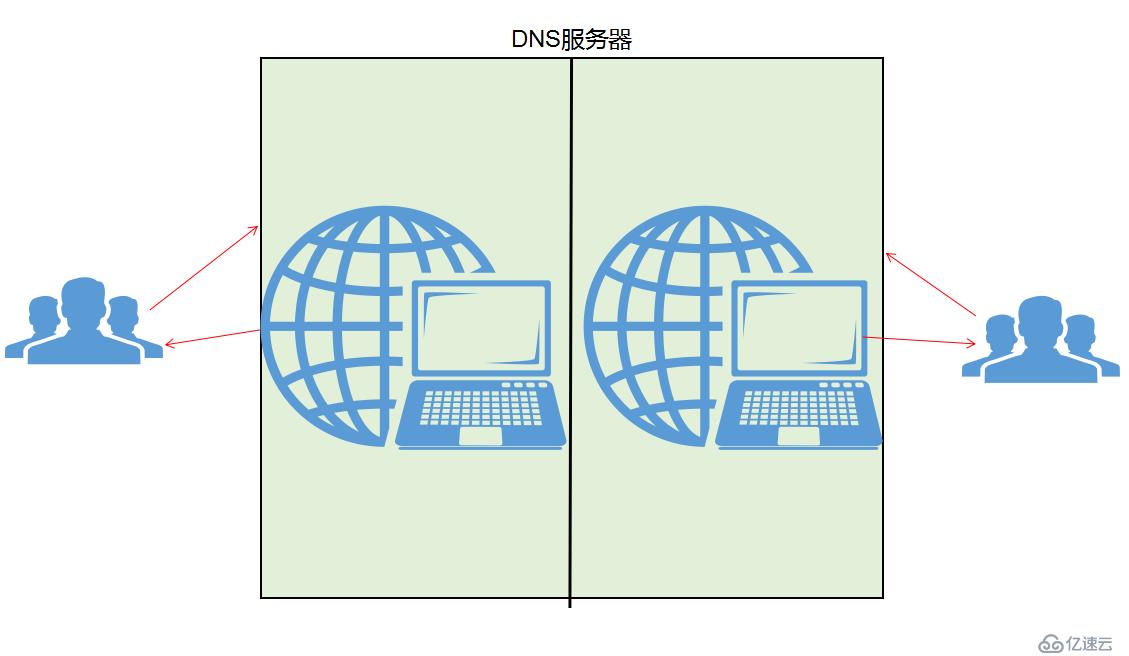
就像這樣,本來是一個DNS服務器,但是強行將其拆分成為兩個不同的DNS服務器域,左邊的人訪問這個DNS服務器,會根據一些判斷然后讓其訪問左邊的DNS服務器,而右邊的人是相同的,因此這也能夠叫做智能DNS,也稱之為DNS的腦裂。這樣到底有什么用尼?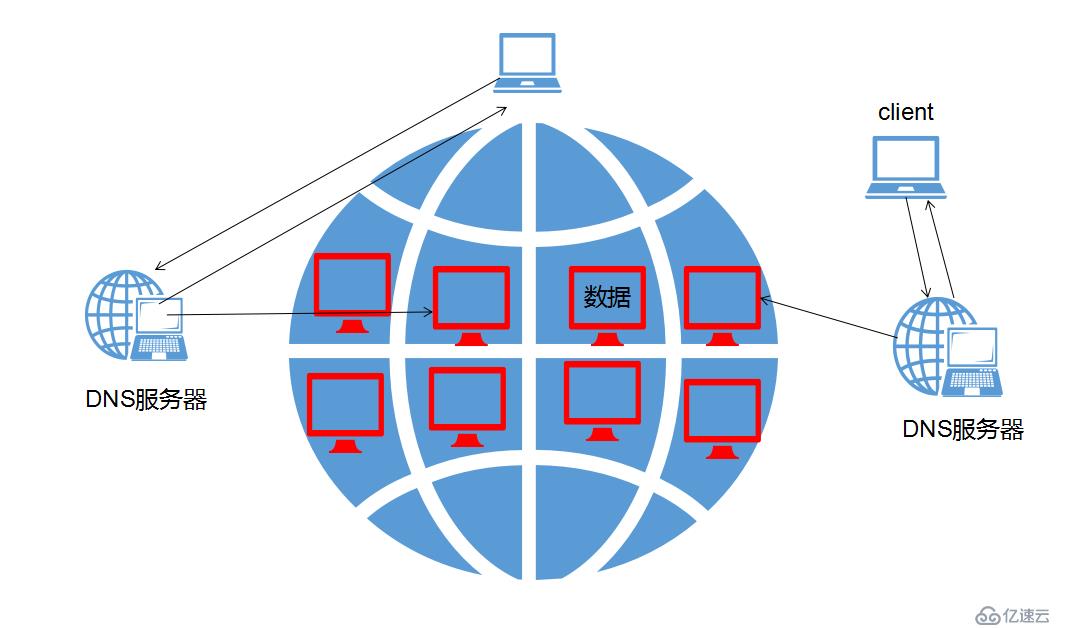
這個圖就介紹了,當不同區域的用戶去請求同一個頁面的時候,DNS服務器就會根據客戶端的地理位置進行檢測,然后將其本地的數據文件存放的IP地址返回,這樣就減少了訪問延遲,并且相當與將數據推送到了每一個互聯網用戶的家門口。
介紹了這么多,那么到底怎么定義不同的區域尼?
其實定義很簡單,就是除了全局段之外,再使用view來定義每一個視圖。
view VIEW_NAEM {
match-clients {I網段/掩碼;};
//一些區域的定義
}那么匹配到的客戶端就會進入到相應的視圖之中進行解析。
使用了視圖也有需要注意的地方:
1多個view內可能需要對同一個區域進行解析,但使用不同的區域解析庫文件。
2.一旦使用了視圖,所有的zone都只能定義在view中
3.僅有必要在匹配到允許遞歸請求的客戶端所在view中定義根區域
4.客戶端請求到達后,自上而下檢查每個view所服務的客戶端列表
最后的最后 - -,這其實和一般使用的DNS作用不大,但是還是有一些相關關系的,編譯安裝BIND
首先就去bind的官網下載bind的軟件包
將其解壓到我們本地,然后進入和普通的應用軟件一樣,configure make && make install
主要是我們手動安裝的話什么都不會給我們提供,遠遠沒有yum簡潔,但是可以使用自己的定制軟件,主要需要我們做到以下這些步驟
1.修改PATH環境變量,輸出二進制程序的搜索路徑新路徑
2.導出庫文件搜索路徑
3.導出頭文件搜索路徑
4.導出幫助文件手冊搜索路徑
5.創建配置文件
到此我們終于聊完了DNS服務器相關的東西,不過還是相信自己知道的僅僅是一點點,望自己能夠了解到更多的知識。
不忘初心,砥礪前行。
免責聲明:本站發布的內容(圖片、視頻和文字)以原創、轉載和分享為主,文章觀點不代表本網站立場,如果涉及侵權請聯系站長郵箱:is@yisu.com進行舉報,并提供相關證據,一經查實,將立刻刪除涉嫌侵權內容。